كما ذكرنا سابقاً ونكرر ثانياً، تعد التعريفات من الأمور المهمة والأساسية التى يجب عليك القيام بها بشكل أجبارى بعد الأنتهاء تماماً من تنصيب نسخة الويندوز على جهاز الكمبيوتر الخاص بك من أجل أستخدام جهازك بدون أى مشاكل وممارسة الألعاب وتصفح الأنترنت والأستماع إلى الصوتيات والفيديوهات والتمكن من توصيل أى قرص خارجى مثل الهارد الخارجى والفلاشة usb بالكمبيوتر إلى غير ذلك .
بعد فترة من أستخدام جهاز الكمبيوتر سيكون عليك تحديث التعريفات المثبتة بالكمبيوتر والتأكد هل بالفعل هناك تحديثات قديمة تحتاج إلى تحديث أم لا كما هو الحال فى أنظمة التشغيل والبرامج والتطبيقات . ولكن السؤال الذى يطرح نفسه الأن، كيفية تحديث تعريفات الكمبيوتر .. ؟ وكيفية معرفة هل هناك تحديثات متوفرة للتعريفات المثبة بالكمبيوتر أم لأ وإسئلة أخرى كثيرة نجيب عليها فى هذه التدوينة، تابع لتعرف كل شىء .
كيفية معرفة هل هناك تحديثات متوفرة للتعريفات الموجودة بالكمبيوتر أم لا .. ؟
فى هذه التدوينة سوف نستعين بواحد من أحدث وأقوى البرامج التى توفر لمستخدمى الكمبيوتر إمكانية معرفة التعريفات المتوفر لها تحديث جديد، بجانب إمكانية تحديث وترقية هذه التحديثات إلى أخر إصدار .
برنامج درايفر بوستر ( بالإنجليزى : Driver Booster 5 ) يتوفر هذا البرنامج بشكل مجانى مع واجهة تبدو نظيفة تماماً وخالية من الإعلانات . بالإضافة إلى ذلك يمتع البرنامج بسهولة الأستخدام بحيث يمكن التعامل معه حتى من قبل المستخدمين الأقل خبرة فى مجال الكمبيوتر على الرغم من أن البرنامج يدعم اللغة الإنجليزية ولكن هذا لا يجعل من الصعب أستخدام البرنامج إطلاقاً .
على أى حال، لمعرفة هل تتوفر تحديثات للتعريفات المثبتة على الكمبيوتر أم لا تقوم بتحميل وتثبيت هذا البرنامج، وبعد الأنتهاء تماماً من التحميل والتثبيت وتشغيل البرنامج تقوم بالنقر على خيار " scan " كما فى الصورة أدناه، وعلى الفور سيتم فحص الكمبيوتر الخاص بك والتعرف على التحديثات القديمة التى تحتاج إلى تحديث .
كيفية تحديث تعريفات الكمبيوتر .. ؟
بعد الأنتهاء من فحص الكمبيوتر سيتم عرض التعريفات التى تحتاج إلى تحديث . هنا سيكون إمامك ثلاث خيارات، الخيار الأول كما فى الشكل ( 1 ) وهو لتحديث جميع التعريفات القديمة دفعة واحدة، الخيار الثانى كما فى الشكل ( 2 ) هو تحديث بعض التعريفات وليس جميع التعريفات حسب راحتك، الخيار الثالث كما فى الشكل ( 3 ) بالنقر على هذا السهم تظهر لك بعض الخيارات مثل تحديث التعريف أو حذف التعريف أو عمل نسخة إحتياطية للتعريف وأمور أخرى يمكنك الإطلاع عليها بنفسك .
أخيراً وليس أخراً، يعمل البرنامج على جميع إصدارات ونسخ الويندوز بنواة 32 بت و 64 بت . يمكنك الحصول على البرنامج والأستفادة من ميزة التعرف على التحديثات القديمة بالكمبيوتر وتحديثها . [التحميل]





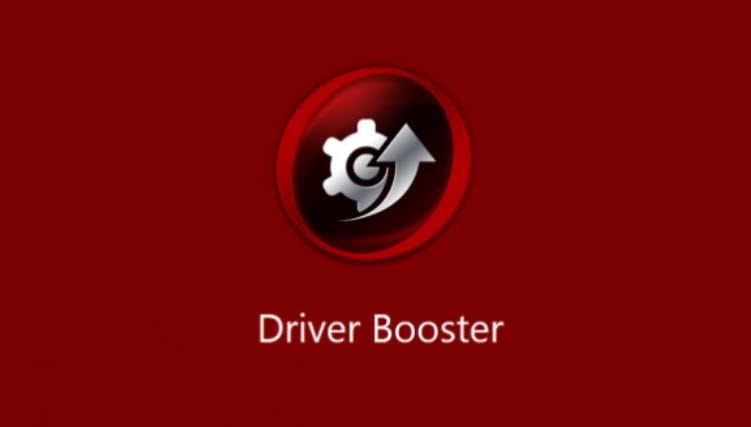
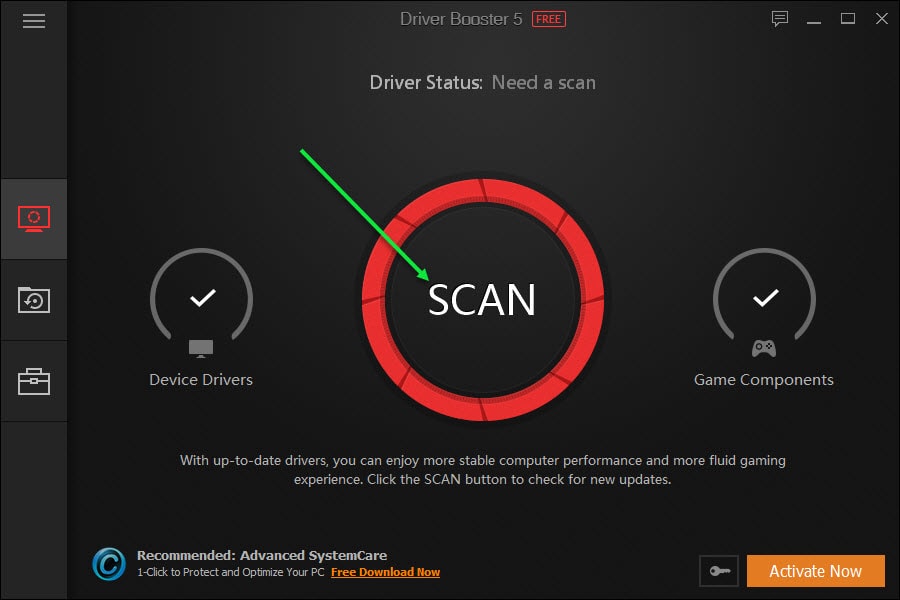
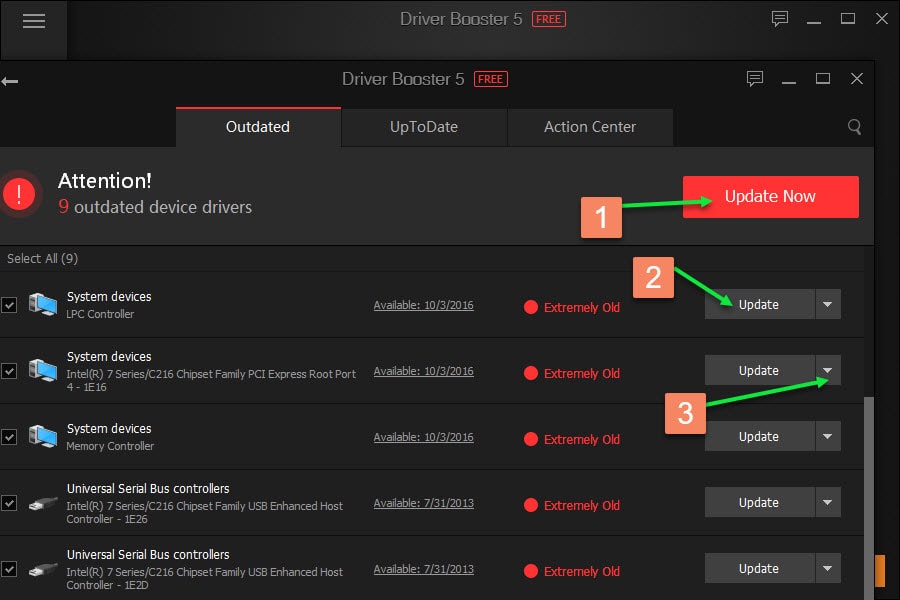
 رد مع اقتباس
رد مع اقتباس